Google 스프레드시트에서 특정 문자 수를 계산하는 방법
다음 수식을 사용하여 Google 스프레드시트 셀의 특정 문자 수를 계산할 수 있습니다.
수식 1: 특정 문자 수 계산(대소문자 구분)
=LEN( A2 ) - LEN(SUBSTITUTE( A2 , " a " , "" ))
이 특정 수식은 셀 A2 에서 문자 “a”가 나타나는 모든 횟수를 계산합니다.
이 수식은 대소문자를 구분하므로 A2 셀의 “A” 문자는 계산되지 않습니다.
수식 2: 특정 문자 수 계산(대소문자 구분 안 함)
=LEN( A2 ) - LEN(SUBSTITUTE(LOWER( A2 ), " a " , "" ))
이 특정 수식은 셀 A2 에서 문자 “a”가 나타나는 모든 횟수를 계산합니다.
이 수식은 대소문자를 구분하지 않으므로 A2 셀의 모든 “A” 문자도 계산됩니다.
다음 예는 Google 스프레드시트의 다음 이름 목록과 함께 실제로 각 수식을 사용하는 방법을 보여줍니다.
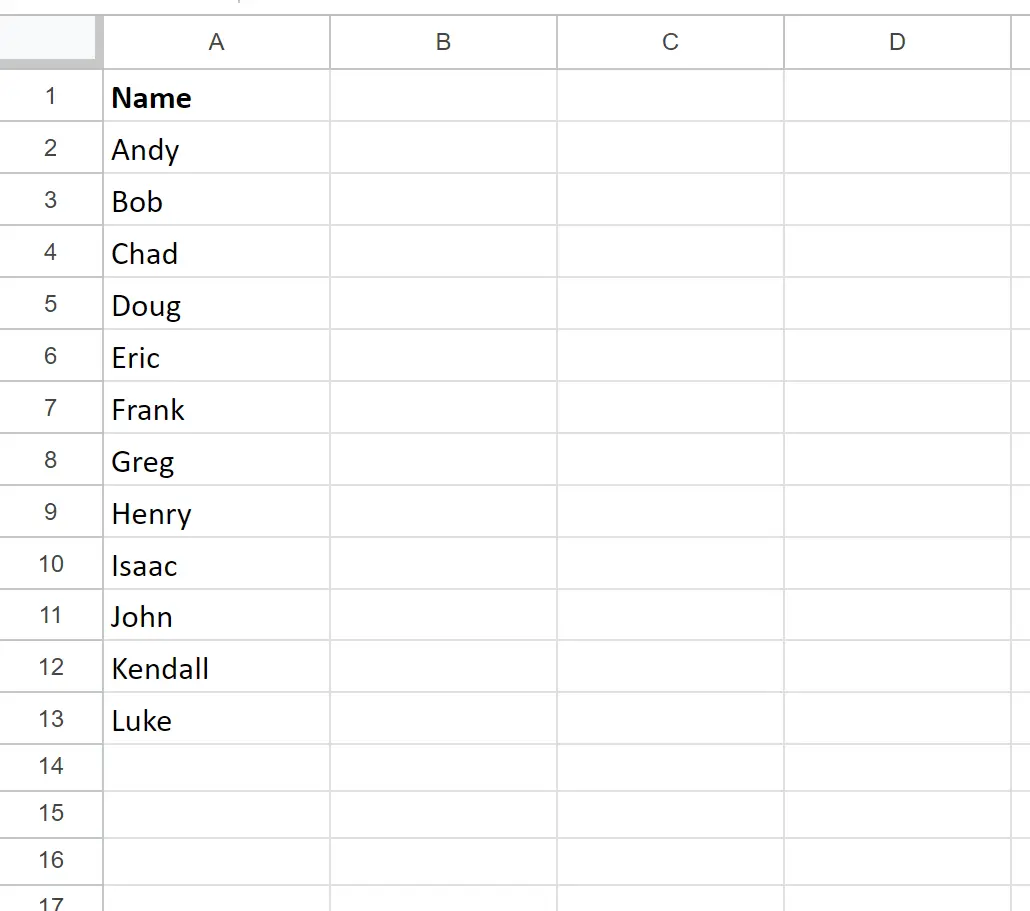
예시 1: 특정 문자 수 계산(대소문자 구분)
셀 B2 에 다음 수식을 입력하여 셀 A2 에 문자 “a”가 나타나는 횟수를 계산할 수 있습니다.
=LEN( A2 ) - LEN(SUBSTITUTE( A2 , " a " , "" ))
그런 다음 이 수식을 클릭하여 B열의 나머지 각 셀로 드래그할 수 있습니다.
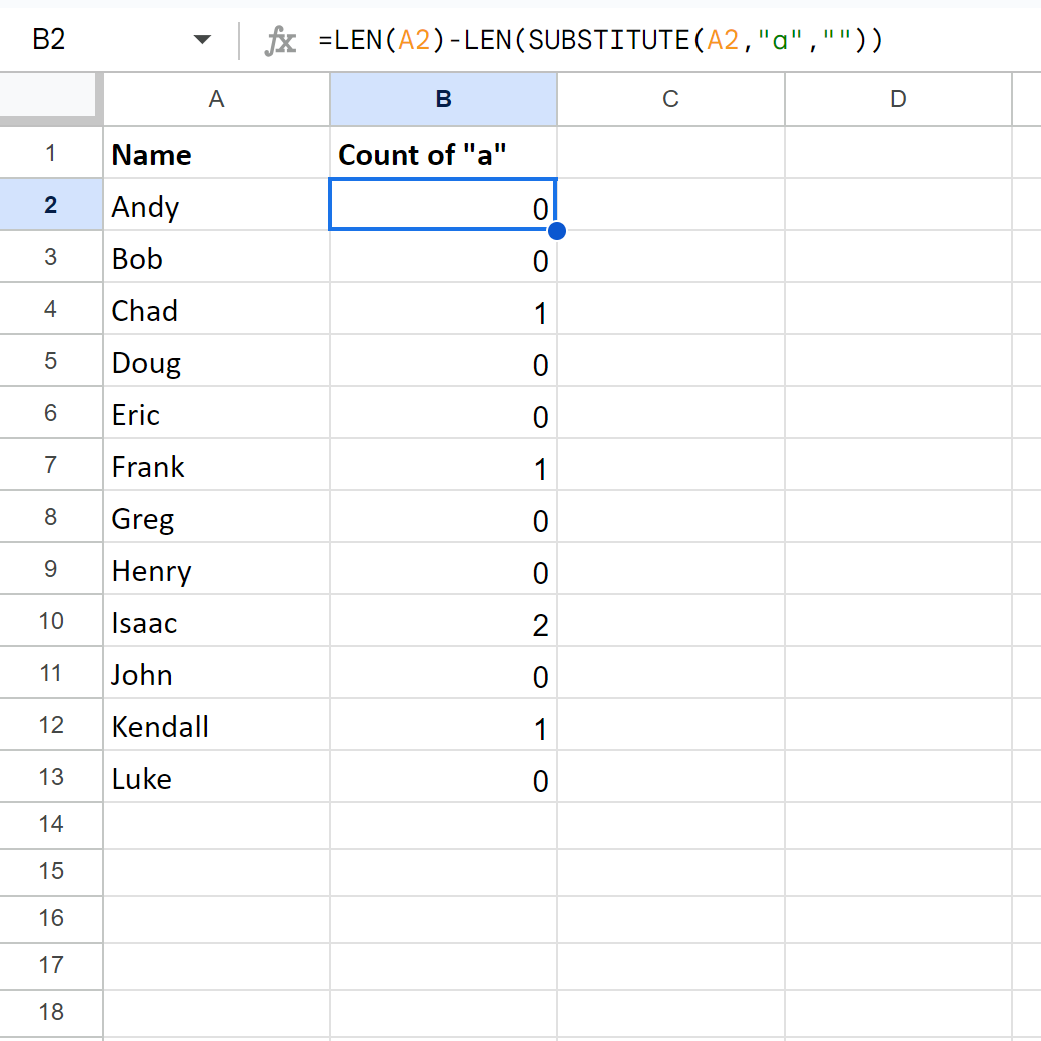
이제 B열에는 A열의 일치하는 각 셀에 문자 “a”가 나타나는 횟수가 표시됩니다.
이 수식은 대소문자를 구분하므로 “A”는 계산되지 않으므로 수식은 Andy 라는 이름에 대해 0을 반환합니다.
예시 2: 특정 문자 수 계산(대소문자 구분 안 함)
셀 B2 에 다음 수식을 입력하여 셀 A2 에 문자 “a”가 나타나는 횟수를 계산할 수 있습니다.
=LEN( A2 )-LEN(SUBSTITUTE(LOWER( A2 ), " a " , "" ))
그런 다음 이 수식을 클릭하여 B열의 나머지 각 셀로 드래그할 수 있습니다.
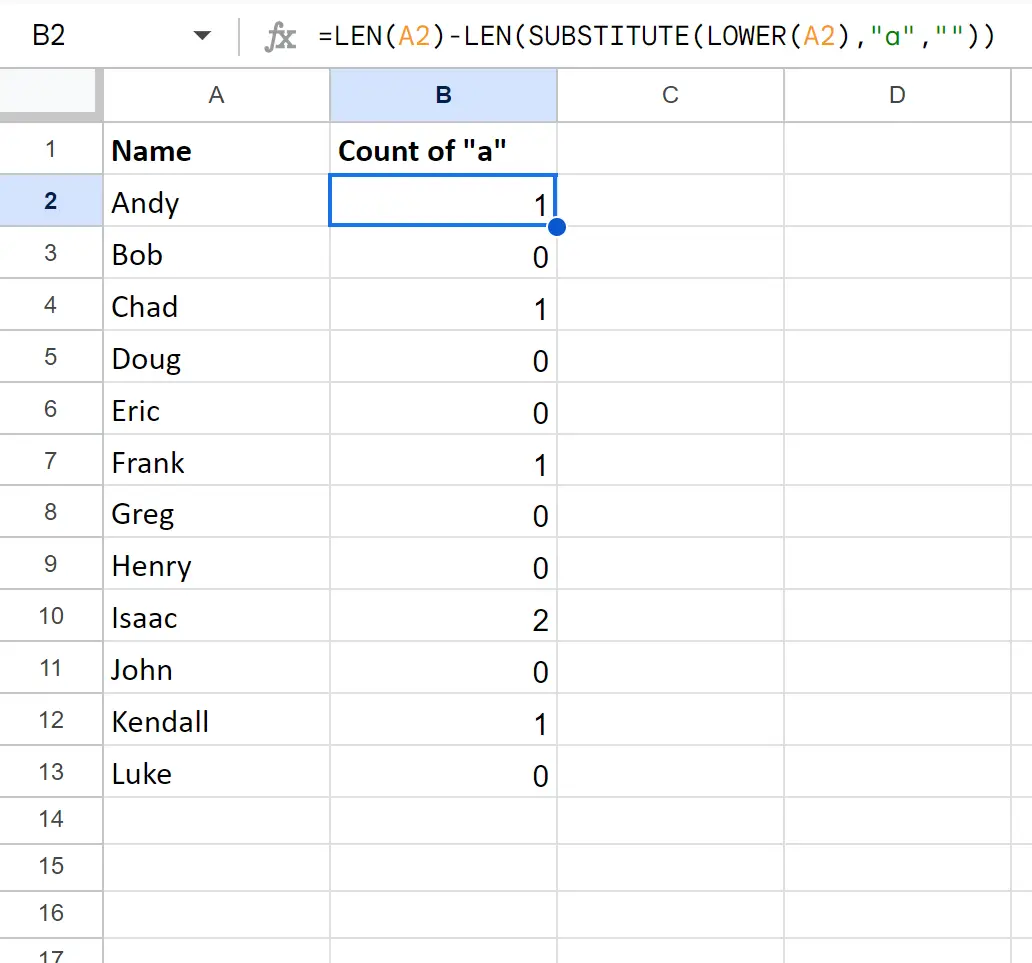
이제 B열에는 A열의 일치하는 각 셀에 문자 “a”가 나타나는 횟수가 표시됩니다.
이 수식은 대소문자를 구분하지 않으므로 “A”가 계산되므로 수식은 Andy 라는 이름에 대해 1을 반환합니다.
추가 리소스
다음 튜토리얼에서는 Google Sheets에서 다른 일반적인 작업을 수행하는 방법을 설명합니다.
Google 스프레드시트에서 하위 문자열을 추출하는 방법
Google 스프레드시트에서 텍스트 문자열을 바꾸는 방법
Google 스프레드시트의 문자열에서 숫자를 추출하는 방법